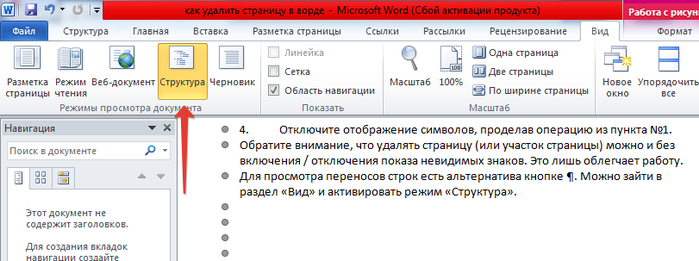Come rimuovere un foglio bianco nella parola. Come rimuovere una pagina vuota nella parola - istruzioni con animazione
Quota post vladimir_shilnikov.
Molto spesso, quando si carica da Internet, i documenti della MS Word si imbattono in quelli in cui sono presenti pagine vuote, inutili e non necessarie (non interessanti). E gli utenti di avviamento a volte sorgono problemi quando si lavora con questo editor di testo, poiché non lo sanno come rimuovere una pagina vuota o in eccesso nella parola. Anche causare difficoltà con eliminazione della page Break..
Rimuovi la pagina inutile nella parola Document 2003, 2007, 2010
Non importa quale versione della parola che usi, siata 2003, 2007, 2010 o anche 2013. La soluzione è universale ovunque.
Per rimuovere una pagina vuota o in eccesso nella parola:
Si prega di notare che è possibile eliminare la pagina (o la pagina della pagina) e senza accendere / disabilitare segni invisibili. Facilita solo il lavoro.
Per visualizzare le porte delle stringhe c'è un'alternativa al pulsante ¶. Puoi andare alla sezione "Visualizza" e attiva la modalità "Struttura".
Video: Come rimuovere la pagina vuota (interruzione della pagina), pagina extra o inutile nella parola:
Le pagine vuote in Word possono verificarsi sia nel mezzo del documento che alla fine. Non sono ammessi nella documentazione elettronica ufficiale, inoltre, causano un grande disagio durante la stampa di un documento. Infatti, i fogli non necessari non appaiono non solo, ma per alcune ragioni. Comprenderemo più dettagli sugli articoli, come appare il problema e come sbarazzarsi di esso.
Pagina in eccesso: il risultato di segni non necessari
Le pagine non necessarie possono apparire sia alla fine che nel mezzo del documento, ma il più delle volte sorgono dopo tutto lo stesso dopo la fine del testo. Cause - Durante il set di testo, i paragrafi, i rientri o le lacune, che erano stati creati nella parte inferiore del testo.Decisione 1 °:
- Installare il cursore all'estremità del testo (non nella sua parte visibile, vale a dire alla fine dell'intero testo). Puoi usare una combinazione molto conveniente " Ctrl + End.».
- Clicca su " Backspace.»Fino a tutti i paragrafi invisibili, le righe, i rientri e gli spazi vuoti vengono rimossi. Il cursore dovrebbe essere il diritto al simbolo più recente (inferiore) nel testo.
- Metti il \u200b\u200bcursore sulla posizione, quindi non hai bisogno di caratteri e pagine.
- Morsetto (premere e non lasciarsi andare) Elimina." Tutti gli articoli che si sono rivelati essere la destra saranno cancellati.
Il secondo metodo è ancora più sicuro rispetto al precedente (usando "backspace"), poiché qualsiasi cosa necessaria nel testo non verrà eliminata.
Soluzione 3. (Se la pagina non necessaria era nel mezzo del testo):
- Installare il cursore sull'ultimo simbolo della parte superiore del documento, sopra il foglio in eccesso.
- Premere "Elimina" finché tutti gli elementi non necessari non vengono eliminati nel testo e il resto del testo desiderato verrà serrato.
Pagina vuota a causa di lacune
La rottura della pagina non può apparire spontaneamente. In un modo o nell'altro, qualcuno che ha partecipato alla creazione del testo è stato inserito. A volte succede con un involontario premendo una combinazione " Ctrl + Invio."Che inserisce la pagina interruzione nel testo.Decisione: Se la pausa si è verificata per essere completata o sorse parte del testo, può essere rimossa utilizzando il metodo descritto sopra - utilizzando i tasti per cancellare i caratteri. Per ottenere la completa sicurezza che il problema è nell'interruzione della pagina inserita, è possibile abilitare la modalità di visualizzazione dei caratteri non selezionati (¶). Il pulsante di commutazione di questa modalità è acceso " Barre degli strumenti" o " Ribe." Lei è attivata facendo clic su Ctrl + Maiusc + 8»:
Quando fai clic su questo pulsante e posizionando il cursore sul sito di una pagina non necessaria, puoi vedere qualcosa del genere:
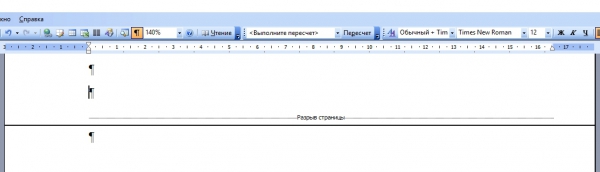
Cancella la "Page Break" lo stesso " Elimina.»/« Backspace."(Regolando il cursore sopra o sotto il sito di separazione del testo).
Per l'emergere di un foglio non necessario può condurre la divisione della sezione in una delle tre opzioni:
- da una pagina strana;
- da una pagina uniforme;
- con la pagina successiva.
Ci sono ancora opzioni per la rottura delle partizioni "sulla pagina corrente" e "da una nuova colonna", ma non portano al problema in considerazione.
L'opzione più semplice - la separazione della sezione ha portato all'emergenza di un foglio vuoto nella parte inferiore del testo:
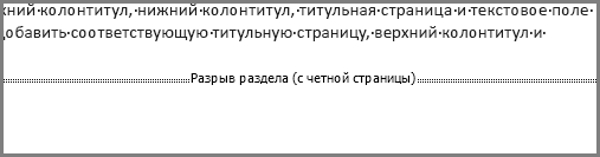
Decisione:Includi la modalità di visualizzazione dei caratteri non selezionati, guarda lo spazio problematico. Se è indicata la separazione della sezione - ci svoltiamo sopra e semplicemente cancellarlo, non importa come sia. A volte le pause di separazione non sono visibili. Puoi provare a passare a modalità « Chernovik."(Nel paragrafo" tipo "su un nastro) per rendere visibili le interruzioni di separazione.
Attenzione! Nel caso in cui si è verificata una foglia non necessaria alla fine, ma all'interno del testo, non correre a eliminare semplicemente la separazione della sezione, poiché esiste una sfumatura: la formattazione di seguito la separazione remota della partizione verrà applicata al paragrafo situato sopra. Per risolvere il problema pagine in eccesso, dovrai scegliere un diverso tipo di separazione della sezione, vale a dire - " Nella pagina corrente" Questo è fatto così:
- Cursore impostato sotto la rottura della partizione.
- Nel nastro, aprire la scheda Pagina Markup.
- Nel campo "Pagina Parameters", selezionare la scheda Sorgente della carta.
- Nell'elenco pertinente, la linea pertinente "Start Section" Seleziona "sulla pagina corrente":
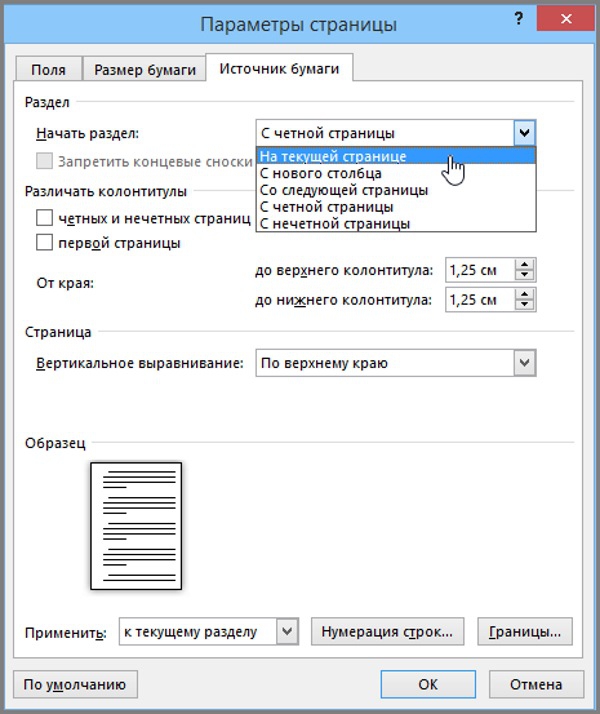
In Word 2010, nel campo "Pagina Parameters", apri il menu "Raznits" e selezionare "Pagina corrente" nella sezione "Sezione delle sezioni".
Dopo le manipolazioni descritte, la pagina non necessaria scomparirà e la formattazione della partizione rimarrà la stessa. Leggi anche le istruzioni:
Pagina vuota a causa della parola di stile finito
Le impostazioni degli stili finiti possono essere piuttosto strani in termini di un utente semplice. Ad esempio, davanti a una determinata sezione del testo o dopo che si è creata automaticamente un trattino molto grande. Allo stesso tempo, non riesce a renderlo meno, perché i personaggi tra gli ultimi simboli del testo principale e dei primi simboli del testo in un tipo di stile.Decisione:
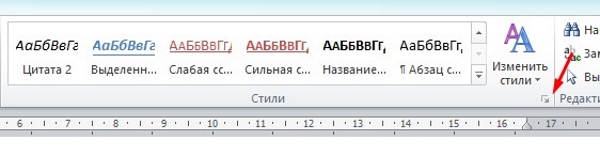
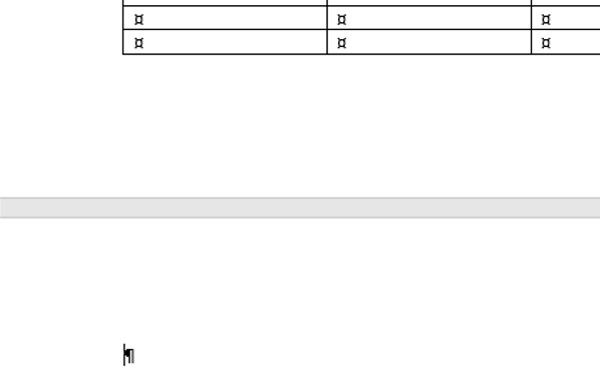
Decisione 1 °: Ridurre le dimensioni del testo sopra la tabella, ad esempio, cancellare stringhe di divisione extra, combinare paragrafi o (misura estrema) riducono leggermente la dimensione del carattere in qualsiasi paragrafo.
Soluzione 2 °. (Fai un paragrafo alla fine del documento nascosto):
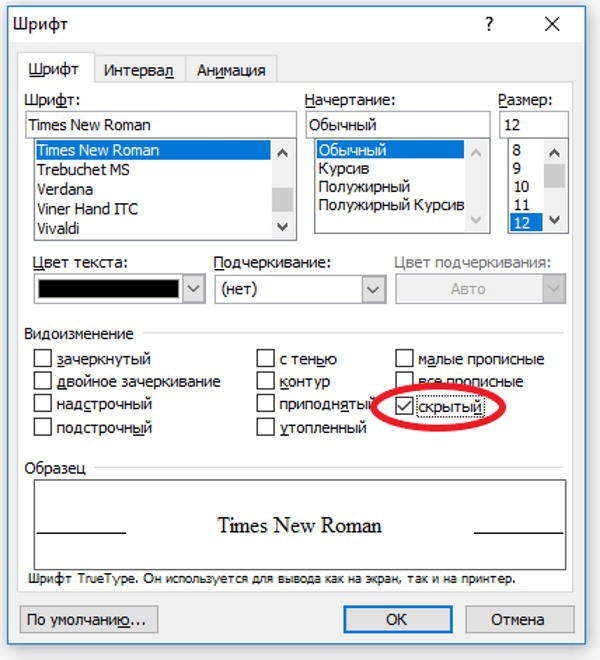
Se sei troppo affascinato dalla rimozione degli elementi del testo, potresti cancellare inavvertitamente e ciò che dovrebbe essere rimasto nella versione finale di editing. Ritorno elementi remoti (testo, tabelle e così via), utilizzando una combinazione dell'abolizione dell'ultima azione " Ctrl + Z."Sia cliccando sull'icona" Annulla "nel pannello Command Word (Arrogante in senso antiorario).
Assistente video
Brevemente e chiaramente mostrato nel video, come rimuovere un foglio non necessario nella parola:L'eliminazione delle pagine vuote in Word 2007 e nel 2010 non è diversa, dal momento che la decima versione dell'editor del testo è una continuazione logica e una copia completamente completa della settima versione. Pertanto, tutti i modi descritti per risolvere il problema delle pagine in eccesso sono adatti per qualsiasi versioni di parola e sono quasi identiche.
Oggi parleremo di come nel testo del Word 2010 Editor 2010 per eliminare una pagina vuota. Spesso accade così se impostato, o quando si copia un documento per il tuo personal computer E aprendolo nel tuo editor, il documento sembra diverso.
Ciò è dovuto al fatto che il proprio editor di testo del pacchetto Microsoft Office è configurato dai parametri. E abbastanza spesso si scopre che il documento appare trattuttori extra, pagine vuote e molto altro.
Per evitare incrementi simili, è possibile utilizzare la visualizzazione di assolutamente tutti gli elementi del documento e persino spazi. Questo è attivato usando il pulsante sulla barra degli strumenti, molto che ricorda chiave di violino o la lettera T e r al contrario.
Per fare ciò, nel menu "Home" nel documento, con un clic del mouse su di esso:
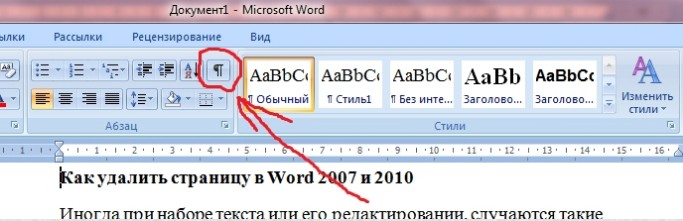
Dopodiché, avrai questi personaggi sul testo. Preoccupati per quello che verranno visualizzati e non stanno per stampare durante la stampa. Questo è fatto in modo che tu sapessi probabilmente se non avessi messo nulla di spazio, paragrafo o meno nel testo troppo pagina vuota.
E così è successo in modo che siano disponibili. Ora la domanda è come sbarazzarsi di questa pagina vuota? Tutto è molto semplice!
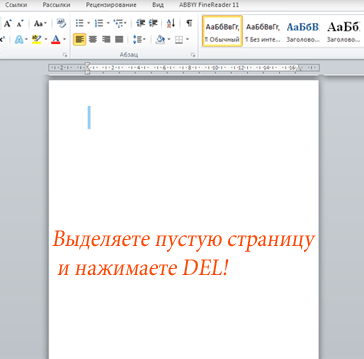
- Usando il cursore del mouse, evidenzia l'intera area della pagina vuota.
2. Premere il tasto Elimina.. Dopodiché, le pagine scompariranno e l'intero testo che era sotto di esso, si sposta.
La cosa principale non è di evidenziare troppo, perché con una pagina vuota è possibile eliminare alcune altre informazioni. Se è successo, vale la pena usare la combinazione di tasti Ctrl + Z.. Questa squadra tornerà a tornare tutto ciò che hai fatto il tuo passo passato. O basta chiudere il documento senza salvare le modifiche, tutte le informazioni remote e riviste nell'editor del testo torneranno indietro.
La corretta istituzione della ragione per l'aspetto delle pagine non necessarie ti aiuterà a risolvere rapidamente il problema. Indipendentemente dalla versione Microsoft Word. (2003-2016) Ci sono 4 motivi principali per l'esistenza di pagine vuote alla fine del documento:
- Problemi o transizioni inutili a una nuova stringa.
- La presenza di simboli nascosti.
- Trasferire parte del tavolo.
- La presenza di un disegno trasparente o bianco (raramente).
Cause dell'aspetto di una pagina vuota
Se, quando si lavora con un documento, le pagine che non contengono il testo vengono visualizzate durante il processo di modifica, è più probabile che rompe le pagine o i paragrafi vuoti.
Nota: Se viene visualizzata una pagina vuota solo quando si stampa un documento, quindi si tratta delle impostazioni della stampante (pagina tra le attività).
Metodo 1. Rimozione di lacune e paragrafi inutili
Maggior parte modo semplice - Elimina una pagina in eccesso utilizzando il backspace o eliminare i tasti progettati per rimuovere i caratteri dal testo.
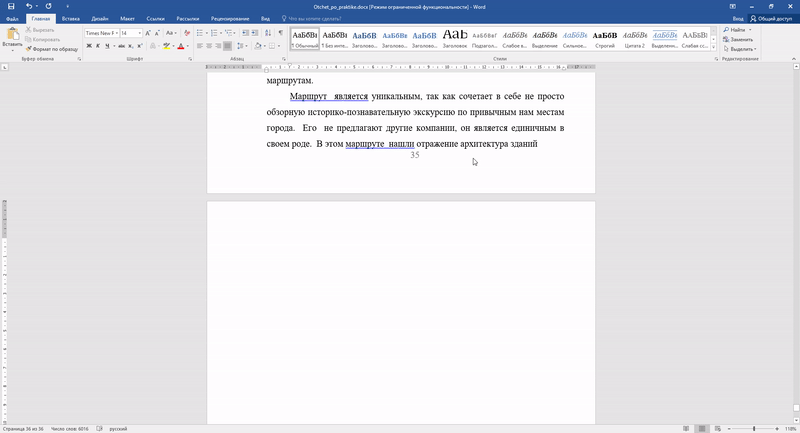
Passo 1. Vai a ultima pagina Documentare e installare il cursore su di esso.
Passo 2. Premere i tasti specificati fino a quando la pagina non necessaria scompare.
Passaggio 3.. Se ci sono molti paragrafi vuoti sulla pagina, allora dovrai premere la chiave più volte.
Metodo 2. Rimuovere i caratteri nascosti
Poiché l'aspetto di una pagina vuota di solito significa la presenza di caratteri nascosti su di esso, per rimuoverli, è necessario renderli visibili.
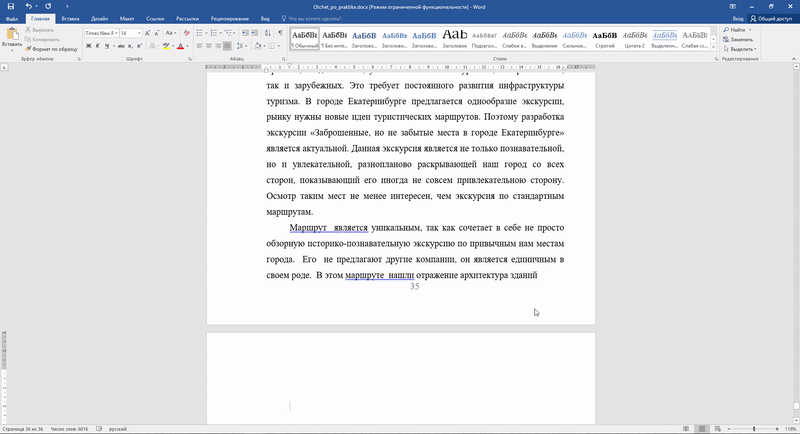
Passo 1.È necessario fare clic sull'icona "Simboli non stampabili", che è nella scheda principale. Accendendo la visualizzazione dei caratteri nascosti, è possibile vedere i motivi per l'aspetto di una pagina extra ed eliminarli.
Passo 2. Seleziona i paragrafi extra vuoti e rimuovili.
Passaggio 3. Oltre ai paragrafi vuoti, la ragione per l'aspetto di una pagina vuota può essere pagine obbligatorie manualmente o separazione della sezione.
Per eliminarlo, posizionare il cursore prima di rompere e fare clic sul tasto Elimina Elimina - Elimina.
Metodo 3. Modifica la tabella
Se non è riuscito a eliminare la pagina utilizzando i due metodi precedenti, probabilmente hai una tabella alla fine del documento. In Word, dopo ogni tabella c'è un paragrafo vuoto, e se la tabella arriva alla fine della pagina, il paragrafo viene trasferito a quello successivo. Non sarai in grado di rimuovere semplicemente questo simbolo che denota un paragrafo vuoto. Per rimuovere il foglio vuoto, è necessario effettuare questo paragrafo nascosto.
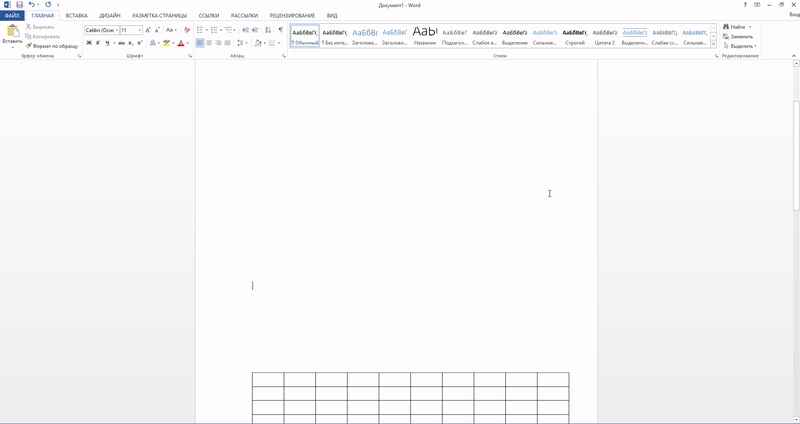
Passo 1. Mostra spazi nascosti.
Passo 2. Se la tabella forma uno spazio sulla traccia della pagina, quindi ridurre l'intervallo di linea delle celle della tabella o del carattere, rimuovere le transizioni in eccesso a nuove linee.
Come rimuovere la prima pagina nella parola
Per rimuovere la pagina del titolo in versioni recenti Microsoft Word, è necessario eseguire i seguenti passaggi.
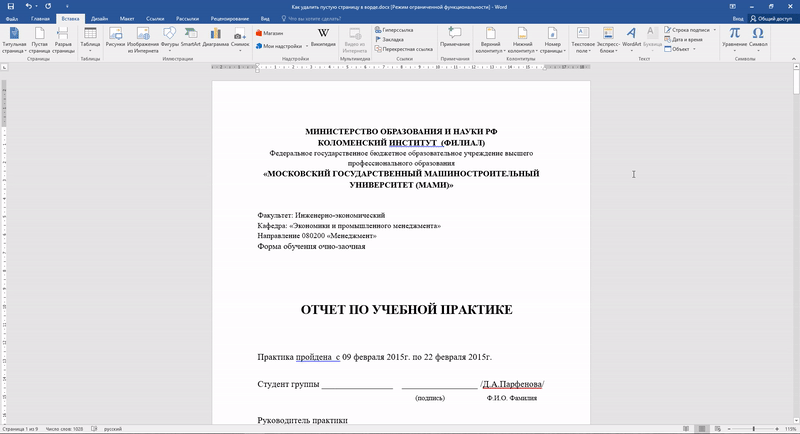
Passo 1. Vai alla scheda "Inserisci".
Passo 2. Seleziona il menu "Pagina del titolo".
Passaggio 3. Specificare il valore corrispondente su "Elimina la pagina del titolo corrente".
Nelle versioni prima del 2007 pagina del titolo Non differisce da tutte le altre pagine nel documento, così simili per rimuoverlo vengono utilizzati.
Come rimuovere la pagina nel mezzo del documento
L'aspetto di una pagina vuota non necessaria nel mezzo parola del documento.Di norma, è associato alla presenza di una pausa di partizione. Questa funzione viene raramente applicata nella pratica e viene aggiunta principalmente al documento per caso al momento della modifica.
Metodo 1. Rimuovere la separazione della sezione (Metodo 1)
Pagina elegante nel mezzo documento di testo Di solito appare a causa dell'installazione della rottura della partizione. Viene cancellato utilizzando le seguenti azioni.
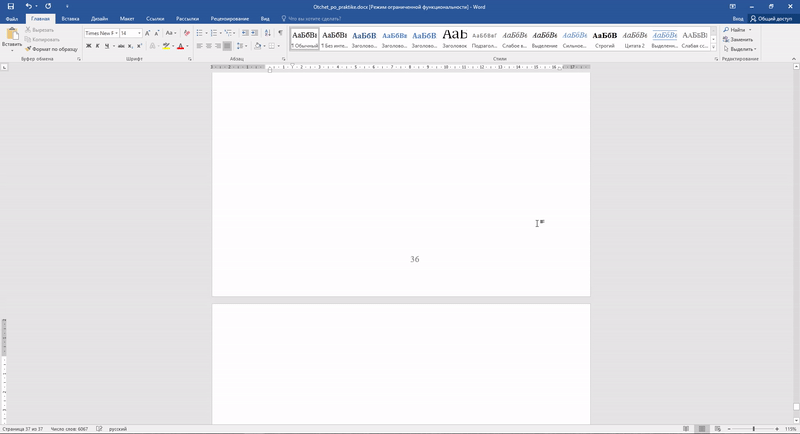
Passo 1. Posiziona il cursore prima di rompere.
Passo 2. Premere il tasto Elimina.
Nota: quando si rimuove una pagina vuota dal centro del documento, che è apparso come risultato della rottura della partizione, dopo aver rimosso questa rottura, la formattazione può essere fusa. Se è necessario, dopo questa pagina c'è una formattazione, che è impostata sul fatto che è installato prima di questa pagina, lasciare la separazione della sezione. In caso contrario, quando si rimuove la rottura, la formattazione diventerà automaticamente la stessa sull'intero documento - come nel testo, situato prima della pausa.
Metodo 2 Rimuovere la divisione della sezione (Metodo 2)
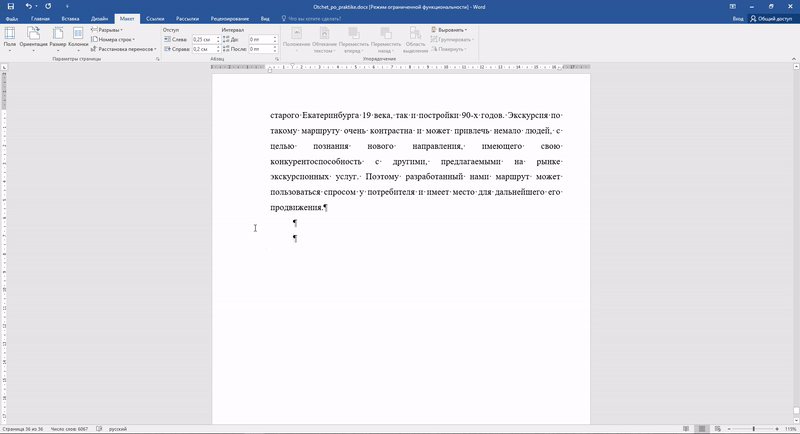
Passo 1. Vai alla scheda "Layout".
Passo 2. Sostituisci il tipo di interruzione - installazione "senza interruzione".
Ora sai come rimuovere la pagina nella parola. I suggerimenti elencati possono essere applicati a Microsoft Word Tutte le versioni.
Come rimuovere una pagina vuota nella parola - istruzioni con animazione Aggiornato: 11 luglio 2017 dall'autore: Articoli scientifici.ru.